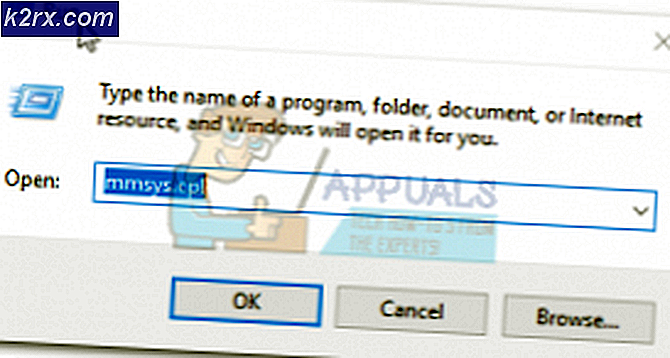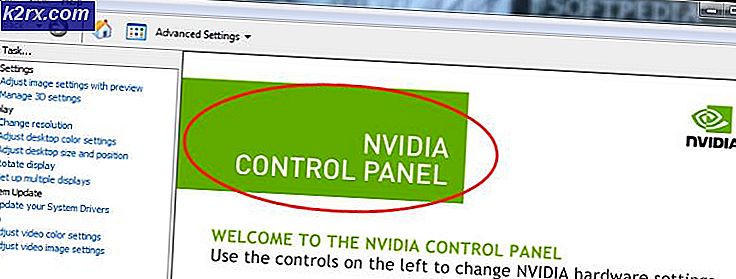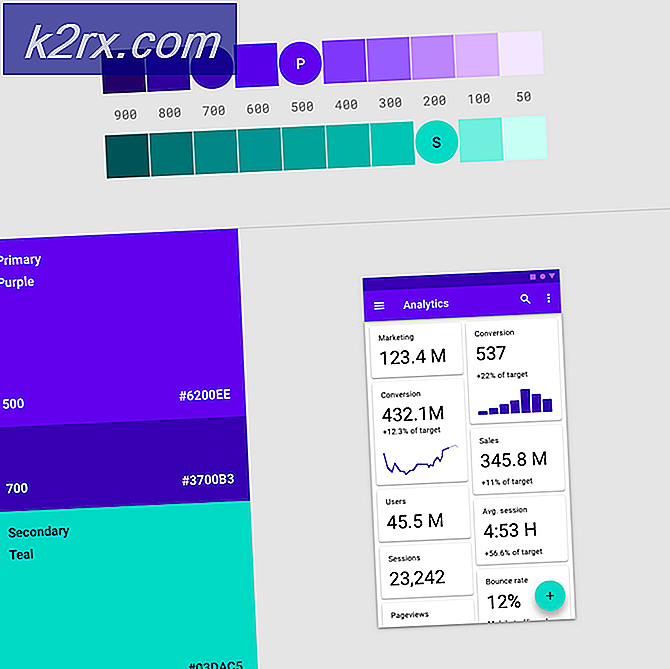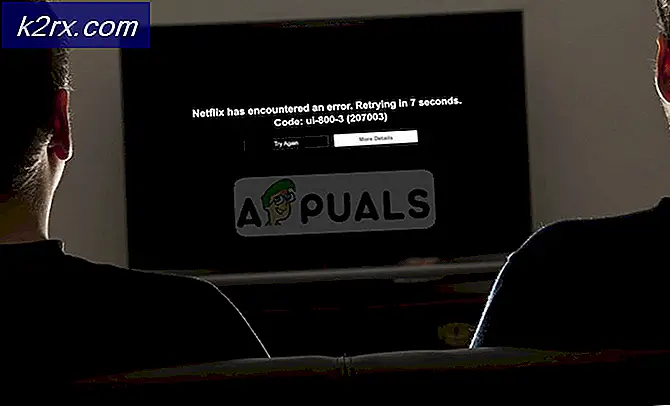Fiks: libcef.dll mangler fra datamaskinen
DLL-filen libcef.dll er Chromium Embedded Framework (CEF) Dynamic Link Library og brukes av mange programmer. Denne DLL-filen er digitalt signert av Valve og brukes av Steam og mange andre applikasjoner i driften.
Det er mange tilfeller der brukere kommer over denne feilen når de prøver å kjøre forskjellige applikasjoner på datamaskinen. Årsaken til denne feilen er sannsynligvis at filen ikke ligger i målplasseringen, eller at filen blir i karantene av antivirusprogramvaren.
Vi har oppført alle løsningsmidlene som er involvert for å løse dette problemet. Vær oppmerksom på at prosedyren vil være forskjellig for et 32-biters system og for 64-biters systemer. Utfør følgende trinn for å bestemme systemtypen din.
- Trykk på Windows + S, skriv systeminformasjon i dialogboksen og åpne programmet.
- Systemtypen din vil bli nevnt foran feltet. Bestem systemtypen din og følg løsningene tilsvarende.
Løsning 1: Bytte ut og registrere libcef.dll
I de fleste tilfeller er 'libcef.dll' enten ikke tilstede på datamaskinen din, eller den er fjernet. Når du har bestemt systemtypen din, bør du oppnå DLL-filen, helst fra en annen datamaskin. Hvis du ikke kan få tak i det, prøv å bruke internett, men vær forsiktig og last ned bare fra autentiske og legitime nettsteder. Det er mye virus og skadelig programvare som utgjør en annen fil, men til slutt blir den skadelig for datamaskinen din.
For 64-biters systemer:
Hvis operativsystemet ditt er 64-bit, følg denne løsningen. Hvis du ikke har filen allerede til stede i den oppgitte katalogen, laster du ned den og limer den inn som forklart i instruksjonene nedenfor.
- Trykk på Windows + E for å starte File Explorer. Naviger til følgende filbane:
C: \ Windows \ SysWOW64
- Sjekk nå om filen allerede er til stede. Hvis ikke, hent filen fra et sted trygt og lim det inn her.
- Når du har kontrollert at filen er i riktig katalog, trykker du på Windows + S, skriver kommandoprompt i dialogboksen, høyreklikker på programmet og velger Kjør som administrator .
- En gang på kommandoprompten, utfør følgende kommandoer.
cd C: \ Windows \ SysWOW64
PRO TIPS: Hvis problemet er med datamaskinen eller en bærbar PC / notatbok, bør du prøve å bruke Reimage Plus-programvaren som kan skanne arkiver og erstatte skadede og manglende filer. Dette fungerer i de fleste tilfeller der problemet er oppstått på grunn av systemkorrupsjon. Du kan laste ned Reimage Plus ved å klikke her
Vi har endret den nåværende katalogen av ledeteksten. Nå kan vi nå registrere filen med operativsystemet. Kjør følgende kommando.
regsvr32 libcef.dll
Start datamaskinen på nytt etter å ha registrert filen, og kontroller om du kan installere programmet på nytt riktig.
For 32-bits systemer
Hvis du har et 32-bits system, vil trinnene mer eller mindre være de samme. Vår kommando og katalogen som vi jobber på, vil være forskjellige.
- Trykk på Windows + E for å starte File Explorer. Naviger til følgende filbane:
C: \ Windows \ System32
- Sjekk nå om filen allerede er til stede. Hvis ikke, hent filen fra et sted trygt og lim det inn her.
- Når du har kontrollert at filen er i riktig katalog, trykker du på Windows + S, skriver kommandoprompt i dialogboksen, høyreklikker på programmet og velger Kjør som administrator .
- En gang på kommandoprompten, utfør følgende kommando:
cd C: \ Windows \ System32
Vi har endret den nåværende katalogen av ledeteksten. Nå kan vi nå registrere filen med operativsystemet. Kjør følgende kommando.
regsvr32 libcef.dll
Start datamaskinen på nytt etter å ha registrert filen, og kontroller om du kan installere programmet på nytt riktig.
Merk: Hvis du kjører et dampspill, bør du lime DLL-filen til C: \ Program Files \ Steam \ bin. Stasjonen vil være annerledes hvis du har installert damp til en annen katalog. Videre, hvis du mottar denne feilen når du prøver å spille noen Blizzard-spill, kan du alltid hente den fra en annen datamaskin, lime den inn i målplasseringen og registrere den tilsvarende.
Løsning 2: Ekskluderer katalog fra antivirusprogramvare
Det er noen tilfeller der antivirusprogramvaren blokkerer DLL-filen fra å være tilstede på den angitte katalogen. Siden det er så mange antivirusprogrammer der ute, kan vi ikke liste hvordan å ekskludere en katalog for alle dem. Google og ekskluder følgende kataloger fra antivirusprogrammet:
C: \ Windows \ SysWOW64
C: \ Windows \ System32
C: \ Program Files \ Steam \ bin (Du kan endre stasjonen hvis du har damp installert til et annet sted)
Etter å ha ekskludert disse fra antivirusprogramvaren, utfør løsning 1 igjen og etter å ha registrert filen, kontroller om feilmeldingen går bort. Hvis du har et annet spill der DLL-filen forsvinner etter at du har kopiert den, kan du prøve å ekskludere den katalogen også.
Merk: Husk å angre endringene ovenfor hvis dette ikke løser problemet. Det er virus og malware som angriper disse svært mappene og kan sette datamaskinen i fare.
PRO TIPS: Hvis problemet er med datamaskinen eller en bærbar PC / notatbok, bør du prøve å bruke Reimage Plus-programvaren som kan skanne arkiver og erstatte skadede og manglende filer. Dette fungerer i de fleste tilfeller der problemet er oppstått på grunn av systemkorrupsjon. Du kan laste ned Reimage Plus ved å klikke her